При возникновении проблем с ноутбуком, восстановление настроек до заводских значений может помочь улучшить производительность. Не волнуйтесь о потере данных - существует несколько способов восстановления настроек без потери информации.
Перед началом восстановления настроек обязательно сделайте резервную копию всех данных, чтобы избежать потери информации. Можно сохранить данные на внешний носитель, облачное хранилище или скопировать на другой компьютер.
Один из способов восстановить настройки ноутбука до заводских значений - встроенная функция системы. Некоторые производители называют это "Восстановление системы". Для запуска перейдите в "Панель управления", выберите "Система и безопасность", затем "Администрирование" и "Создание и восстановление образов системы". Следуйте инструкциям на экране и выберите "Восстановление системы". Системные файлы будут восстановлены, личные данные останутся без изменений.
Как сбросить настройки ноутбука до заводских

Если нужно вернуть настройки ноутбука к заводским без потери данных, есть несколько способов:
1. Восстановление через систему
Многие ноутбуки позволяют восстановить заводские настройки через операционную систему:
- Откройте "Параметры" или "Настройки" через "Пуск" или "Поиск".
- Перейдите в раздел "Система" или "Обновление и безопасность".
- Выберите "Восстановление".
- Нажмите "Начать" в разделе "Сброс этого ПК".
- Выберите "Сохранить мои файлы" или "Удалить все".
- Следуйте инструкциям на экране для завершения процесса.
Восстановление данных может занять время и требует соединения с интернетом. Убедитесь, что у вас есть резервные копии.
2. Восстановление с помощью загрузочного диска или USB-накопителя
Если нельзя восстановить через систему, воспользуйтесь загрузочным диском или USB-накопителем:
- Создайте загрузочный диск с образом операционной системы.
- Подключите его к ноутбуку и перезагрузите.
- Войдите в BIOS или выберите загрузку с внешнего носителя.
- Следуйте инструкциям на экране для завершения восстановления.
3. Обратитесь к сервисному центру или специалисту
Если вы не хотите заниматься восстановлением настроек самостоятельно, вы всегда можете обратиться в сервисный центр или к специалисту, который выполнит данную процедуру за вас. При этом вам потребуется определенная сумма денег.
Не забудьте предварительно создать резервные копии всех важных данных, а также проверьте, что у вас есть все необходимые драйверы и программное обеспечение для вашего ноутбука.
Резервное копирование данных перед сбросом настроек

Перед тем, как приступить к сбросу настроек вашего ноутбука, очень важно сделать резервное копирование всех ваших данных. Это поможет вам избежать потери информации и сохранить все важные файлы и документы.
Для начала, вам потребуется внешний жесткий диск или флэш-накопитель, на который можно будет сохранить резервные копии. Приобретите устройство с достаточным объемом памяти, чтобы вместить все ваши данные.
Чтобы сделать резервную копию файлов, можно воспользоваться встроенными инструментами операционной системы или специализированными программами. В Windows, например, можно воспользоваться программой "Проводник" или "Облако Microsoft OneDrive". В macOS вы можете использовать Time Machine или приложение iCloud.
| Операционная система | Рекомендуемые программы |
|---|---|
| Windows | Проводник, Облако Microsoft OneDrive |
| macOS | Time Machine, iCloud |
Перед сбросом настроек ноутбука проверьте, что все важные файлы и папки скопированы на внешнее устройство хранения.
После сброса настроек вашего ноутбука вы сможете восстановить все файлы и данные из резервной копии. Просто подключите внешнее устройство хранения и скопируйте все обратно на ноутбук.
Не забудьте отвести достаточно времени на резервное копирование данных перед сбросом настроек ноутбука. Этот шаг поможет вам сохранить все важные файлы и избежать потери информации.
Проверка наличия резервной копии системы

Перед восстановлением настроек ноутбука до заводских, необходимо удостовериться, что у вас есть резервная копия системы. Она позволит вам вернуть все данные после восстановления.
Для проверки наличия резервной копии системы выполните следующие шаги:
- Откройте меню "Параметры" на ноутбуке.
- Перейдите в раздел "Обновление и безопасность".
- Выберите "Резервное копирование" в левой панели.
- Удостоверьтесь, что у вас есть резервная копия системы.
Если у вас есть резервная копия системы, убедитесь, что она актуальна. Если нет, создайте ее перед восстановлением настроек до заводских. Так вы сохраните важные данные.
Проверьте наличие резервной копии перед восстановлением настроек ноутбука. Следуйте инструкциям для сохранения и восстановления данных.
Отключите все внешние устройства
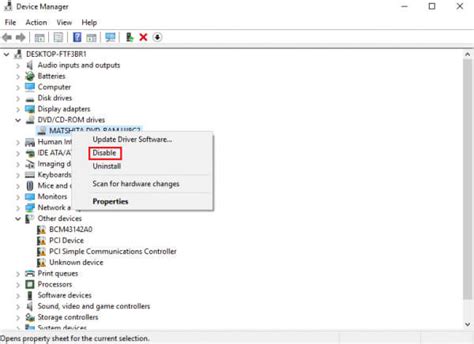
Перед восстановлением настроек ноутбука отключите все подключенные устройства, такие как клавиатура, мышь, флеш-накопители и жесткие диски.
- Принтеры и сканеры
- Веб-камеры и микрофоны
- Аудио- и видеоустройства
- Дополнительные мониторы
- Сетевые кабели и модемы
Отключение всех внешних устройств перед восстановлением настроек поможет избежать возможных проблем с установкой и сохранением новых настроек.
Перезагрузка ноутбука в режиме восстановления

Перезагрузка ноутбука в режиме восстановления позволяет выбрать опцию "Восстановление до заводских настроек", не удаляя при этом ваши персональные файлы. Чтобы выполнить перезагрузку, следуйте этим шагам:
- Перезагрузите ноутбук, нажав кнопку питания. Во время загрузки, но перед появлением логотипа производителя, нажмите и удерживайте клавишу, указанную в инструкции к ноутбуку. Обычно это клавиша F11 или F12, но может отличаться для разных моделей.
- Дождитесь появления экрана "Выберите опцию", который содержит список доступных действий восстановления.
- Используйте клавишу-стрелку, чтобы выбрать опцию "Восстановление до заводских настроек".
- Нажмите клавишу Enter, чтобы подтвердить свой выбор.
- Следуйте инструкциям на экране, чтобы завершить процесс восстановления. У вас могут потребоваться дополнительные действия, например, выбор языка или подтверждение.
После завершения процесса все ваши файлы останутся нетронутыми. Но для безопасности рекомендуется сделать резервную копию данных перед началом восстановления.
Если вы хотите сбросить все настройки ноутбука и удалить все личные файлы, выберите "Полный сброс" или "Форматирование и восстановление". Помните, что все файлы будут утеряны навсегда, поэтому обязательно сделайте резервную копию ваших данных.
Перезагрузка ноутбука в режиме восстановления - простой способ вернуть устройство в исходное состояние без потери важных данных. Следуйте этим шагам, чтобы восстановить настройки ноутбука до заводских стандартов.
Выбор опции "Сброс до заводских настроек"
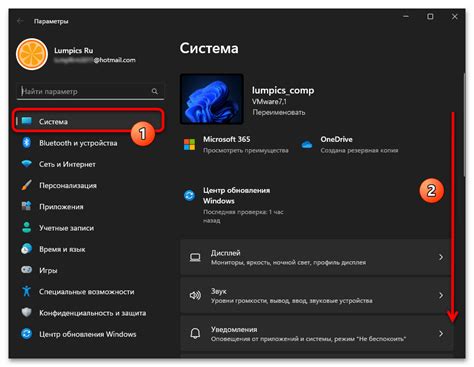
Для сброса настроек ноутбука до заводских значений и удаления всех данных выполните следующие шаги:
- Перезагрузите компьютер и нажмите нужную клавишу для входа в меню восстановления системы: F11, F12, ESC и т.д. Следуйте инструкциям на экране.
- Выберите опцию "Сброс до заводских настроек" в меню восстановления системы. Обычно она называется "Восстановление" или "Восстановление заводских настроек".
- Подтвердите сброс, выбрав "Да" или "Продолжить". Весь ваш личный контент будет удален и не сможет быть восстановлен.
- Дождитесь завершения процесса. Восстановление заводских настроек может занять некоторое время в зависимости от скорости вашего компьютера. Подождите, пока процесс завершится, и следуйте инструкциям на экране, чтобы завершить настройку ноутбука.
После завершения процесса сброса до заводских настроек, ваш ноутбук вернется к исходным настройкам, которые были установлены на заводе. Все ваши личные файлы, приложения и настройки будут удалены, поэтому не забудьте сделать резервную копию важных данных перед началом процесса сброса.
Подтверждение сброса настроек
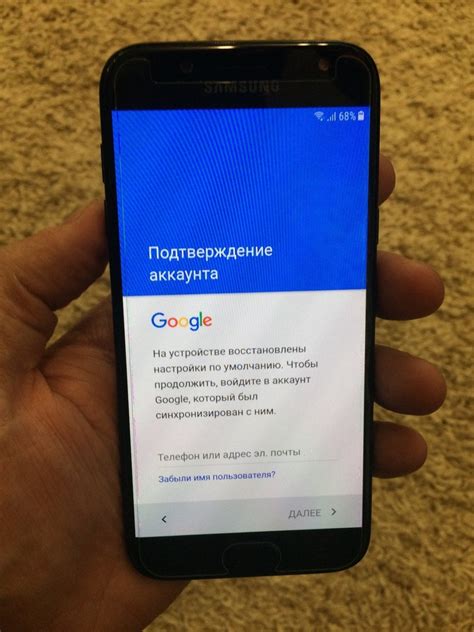
Перед тем как восстановить настройки ноутбука до заводских, необходимо подтвердить ваше решение. Запомните, что весь ваш личный опыт и загруженные данные будут удалены, и ноутбук вернется в состояние, аналогичное новому.
Шаг 1: Создайте резервные копии всех важных данных, таких как фотографии, видео, документы и музыка.
Шаг 2: Проверьте, что у вас есть необходимые драйверы и программное обеспечение, включая лицензионные копии.
Шаг 3: Проверьте, что ваш ноутбук подключен к источнику питания. Убедитесь, что у вас достаточно заряда в аккумуляторе или ваш ноутбук подключен к сети.
Шаг 4: Запустите процесс восстановления настроек до заводских. Для этого обычно есть специальная опция в меню настроек БИОСа или загрузочного меню. Следуйте инструкциям на экране, чтобы подтвердить ваш выбор и начать процесс восстановления.
Заметка: При восстановлении настроек до заводских ноутбук может перезагружаться несколько раз, и появятся различные сообщения. Не прерывайте процесс, не выключайте питание и не нажимайте кнопки до завершения процесса восстановления.
Ожидание завершения сброса
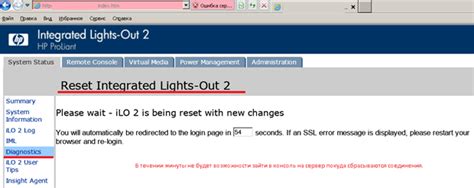
| Шаги ожидания завершения процесса сброса: |
|---|
| 1. Не отключайте ноутбук и не перемещайте его во время процесса восстановления. |
| 2. Следите за индикаторами и сообщениями на экране, они могут помочь вам оценить прогресс процесса сброса. |
| 3. По возможности подключите ноутбук к источнику питания, чтобы избежать выключения из-за разрядки аккумулятора. |
| 4. Обратите внимание на любые предупреждения или дополнительные инструкции, которые могут появиться на экране во время процесса. |
| 5. После завершения процесса сброса вы сможете настроить ноутбук заново, указав необходимые параметры и восстановив ваши личные данные и файлы, если вы делали их резервную копию. |
Переустановка драйверов и программ

При восстановлении настроек ноутбука до заводских значений без потери данных, важно обратить внимание на переустановку драйверов и программ. Это может потребоваться, если устройство работает нестабильно или не распознает устройства.
Перед переустановкой драйверов рекомендуется создать резервные копии всех важных данных, чтобы избежать потери информации в случае непредвиденных ситуаций.
Для переустановки драйверов, следуйте инструкциям:
- Откройте "Панель управления" и выберите "Устройства и принтеры".
- Щелкните правой кнопкой мыши на иконке устройства, для которого необходимо переустановить драйвер, и выберите "Свойства".
- Во вкладке "Драйвер" нажмите кнопку "Удалить устройство".
- После удаления драйвера, перезагрузите ноутбук и подключите устройство заново.
- Следуйте инструкциям мастера установки, чтобы установить драйвер для устройства.
Также можно переустановить программы, которые работают некорректно или вызывают конфликты с другими программами. Для этого:
- Откройте "Панель управления" и выберите "Установка и удаление программ".
- Найдите программу, которую нужно переустановить, и щелкните на ней правой кнопкой мыши.
- Выберите "Удалить" или "Изменить/Удалить".
- Следуйте инструкциям мастера удаления и переустановки программы.
После переустановки драйверов и программ, рекомендуется выполнить проверку их работоспособности и обновление до последних версий.
Восстановление резервной копии данных

Для восстановления резервной копии данных вам понадобится внешний носитель, такой как USB-накопитель или внешний жесткий диск. Процесс восстановления резервной копии может быть различным в зависимости от операционной системы вашего ноутбука. Вот общие шаги, которые могут помочь вам восстановить резервную копию данных:
- Подключите внешний носитель с резервной копией данных к вашему ноутбуку.
- Запустите программу для восстановления резервной копии данных или используйте встроенные средства операционной системы.
- Выберите резервную копию данных, которую вы хотите восстановить.
- Укажите место, где должны быть восстановлены данные.
- Начните процесс восстановления резервной копии и дождитесь его завершения.
Восстановление резервной копии данных может занять некоторое время, особенно если размер резервного файла большой. Поэтому будьте терпеливы и не выключайте ноутбук до завершения процесса восстановления.
После завершения процесса восстановления резервной копии вы сможете увидеть свои важные файлы и данные на ноутбуке в том состоянии, в котором они были на момент создания резервной копии. Это позволит вам вернуться к привычным параметрам и настройкам вашего ноутбука без потери данных.
Примечание: перед восстановлением резервной копии данных убедитесь, что вы создали новую резервную копию последних изменений, которые могли произойти после создания предыдущей резервной копии.
Перезагрузка ноутбука и завершение процесса восстановления
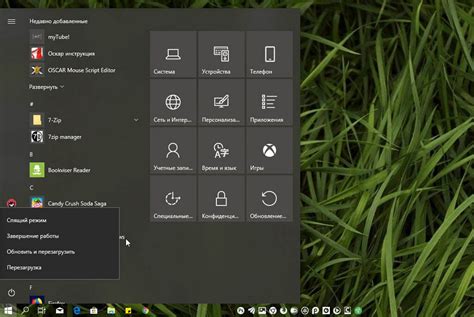
После восстановления заводских настроек ноутбука нужно перезагрузить систему.
Закройте все приложения, сохраните файлы, нажмите "Пуск", выберите "Выключить" и "Перезагрузить".
После перезагрузки ноутбука система будет запущена с заводскими настройками. Потребуется настроить Wi-Fi и установить программное обеспечение.
Восстановление может занять время в зависимости от данных. Подождите, пока процесс завершится.